Nginx搭建RTMP流媒体服务器的实现
浏览:119日期:2023-03-28 17:34:40
目录
- 1 环境搭建
- 依赖库安装
- 源码下载与编译
- 编译过程
- 2 推流服务
- 2.1 利用文件推流
- 2.2 将一路流灌到nginx服务器rtmp进行推流
- 3 直播拉流
1 环境搭建
环境搭建主要是利用nginx服务器的插件模块nginx-rtmp-module进行rtmp的推拉流操作。
依赖库安装
安装过nginx的可以跳个这个步骤,主要是安装ssl、pcre和zlib库依赖
#安装ssl依赖库 sudo apt-get install openssl libssl-dev #安装pcre sudo apt-get install libpcre3 libpcre3-dev #安装zlib sudo apt-get install zlib1g-dev
源码下载与编译
源码下载路径:https://github.com/arut/nginx-rtmp-module
下载源码,如果git命令没法下载就直接到网页下载复制到对应目录。
mkdir /home/rtmp cd /home/rtmp git clone https://github.com/nginx/nginx.git git clone https://github.com/arut/nginx-rtmp-module.git
编译过程
设置nginx编译参数
auto/configure --with-http_ssl_module --with-http_v2_module --with-http_flv_module --with-http_mp4_module --add-module=../nginx-rtmp-module
编译和安装
make -j4 sudo make install
安装完可以查看nginx版本是否正常
默认安装路径:/usr/local/nginx/

2 推流服务
2.1 利用文件推流
完成nginx服务器的安装后,需要进行rtmp服务的配置,只需要修改nginx配置即可:
vi /usr/local/nginx/conf/nginx.conf
配置内容注意事项:
- 开启root权限,以便可以访问home下的目录;
- play路径设置为自己的视频文件夹路径
user root;
rtmp { #RTMP server
server {
listen 1935; #server port
chunk_size 4096; #chunk_size
application vod {
#play /mnt/hgfs/ygf/vod; #media file position
play /home/ffmpeg_learn/test_sources/test-av;
}
}
}
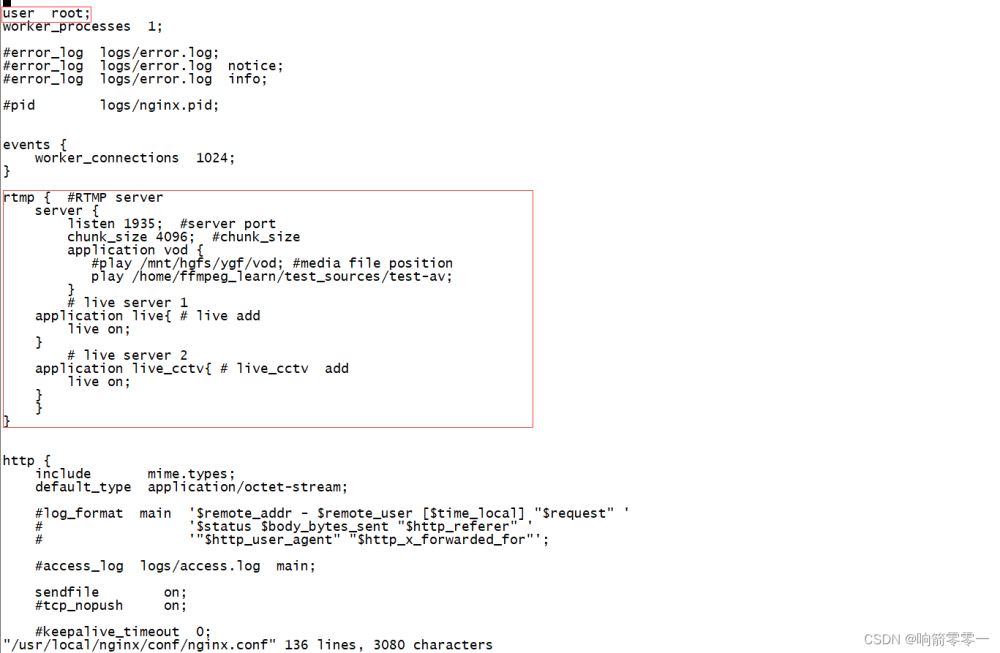
重启nginx
/usr/local/nginx/sbin/nginx -s reload
需要注意的是播放的路径一定要正确,同时播放音频是aac视频视h264,这里添加一个test.mp4文件。

下面是测试过程,windows利用vlc工具播放rtmp的路径。这里的ip需要设置为自己的Ubuntu ip地址
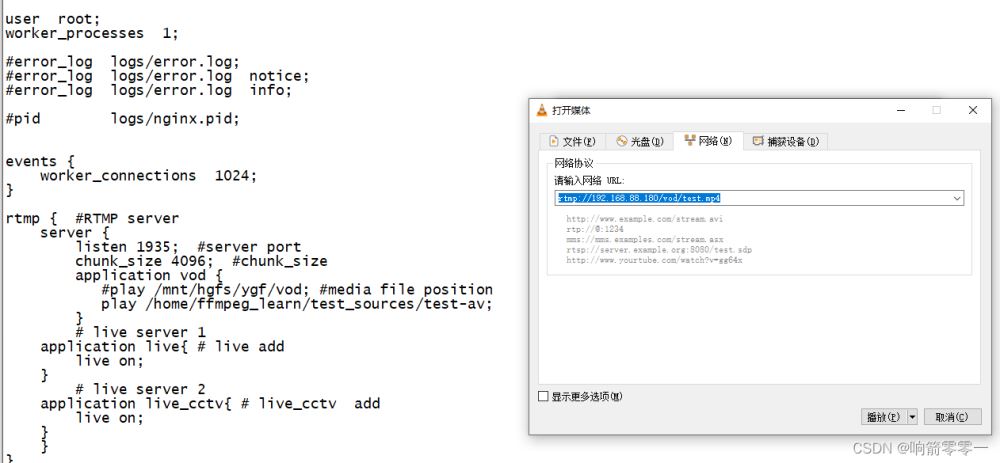
视频效果如下:
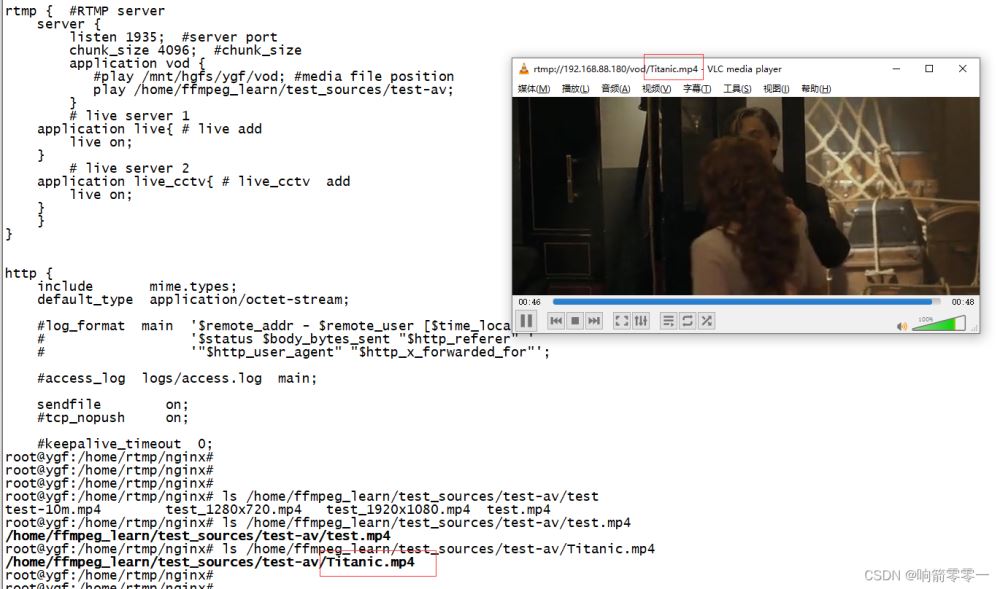
注意需要确定视频文件的格式:
音频为AAC视频为H264
2.2 将一路流灌到nginx服务器rtmp进行推流
1 修改nginx配置,新增直播节点,用于FFmpeg将流推到对应节点上
application live{ # live add
live on;
}
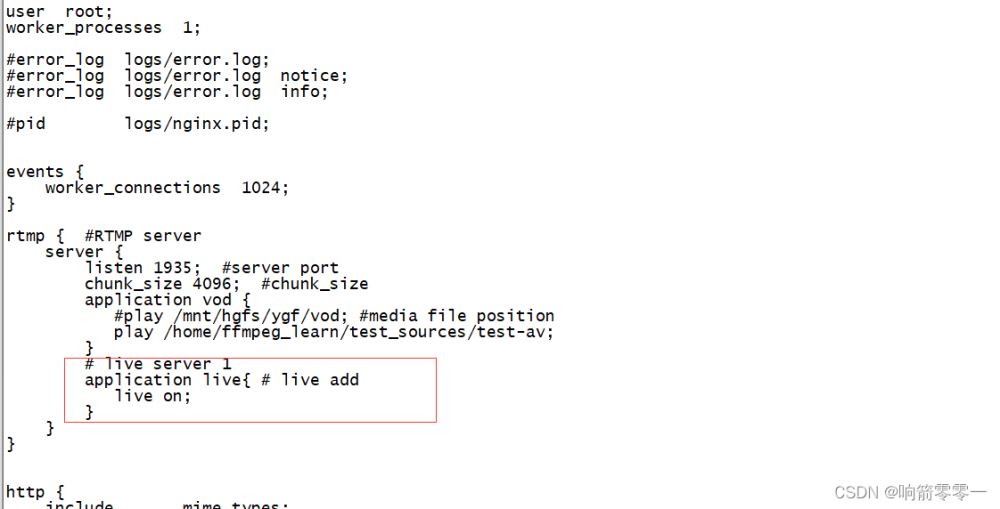
2 重启nginx服务器
/usr/local/nginx/sbin/nginx -s reload
3 进行推流操作
ffmpeg -re -i /home/ffmpeg_learn/test_sources/test-av/Titanic.mp4 -c copy -f flv rtmp://192.168.88.180/live/Titanic
利用vlc查看视频,如下所示:
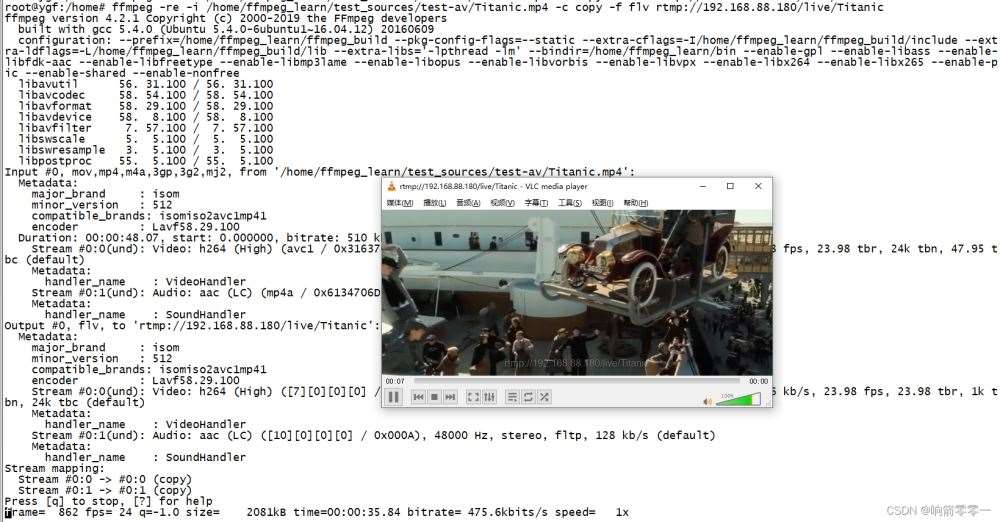
3 直播拉流
上面利用VLC就是一个拉流的过程。
这里介绍FFmpeg命令行操作。
#利用ffplay直接观看 ffplay rtmp://192.168.88.180/vod/Titanic.mp4 #利用FFmpeg下载到文件 ffmpeg -i rtmp://192.168.88.180/vod/Titanic.mp4 test.mp4
到此这篇关于Nginx搭建RTMP流媒体服务器的实现的文章就介绍到这了,更多相关Nginx搭建RTMP内容请搜索以前的文章或继续浏览下面的相关文章希望大家以后多多支持!
标签:
Nginx
- 排行榜

- Nginx使用ngx_http_upstream_module实现负载均衡功能示例
- 1. 浅谈Tomcat内存配置的正确姿势
- 2. Server-U 14版本的的安装使用方法
- 3. windows下FTP匿名登录或弱口令漏洞及服务加固
- 4. 云服务器windows server2019安装.net3.5环境(实战测试教程)
- 5. 一文告诉你如何解决Tomcat乱码问题(很详细!)
- 6. tomcat logs 目录下各日志文件的解析(小结)
- 7. Nginx如何配置多个服务域名解析共用80端口详解
- 8. ubuntu如何搭建vsftpd服务器
- 9. 基于IDEA部署Tomcat服务器的步骤详解
- 10. intellij idea 使用Tomcat部署的项目位置在哪
 网公网安备
网公网安备